如何快速解决usb选择性暂停设置问题
来源:www.laobaicai.net 发布时间:2014-09-18 17:42
最近朋友遇到了这样一个问题,停歇没有使用的鼠标突然开始使用会出现一小会的停顿,这是为什么呢?是不是电脑故障导致的呢?其实这是因为usb接口默认在一定时间没有使用就会进入休眠状态,是usb选择性暂停并不是系统故障。下面就一起来看看如何快速解决usb选择性暂停设置问题吧!
1.点击开始菜单,打开“控制面板”。如下图所示

2.在打开的控制面板界面下,找到“系统和安全”标题点击打开。如下图所示
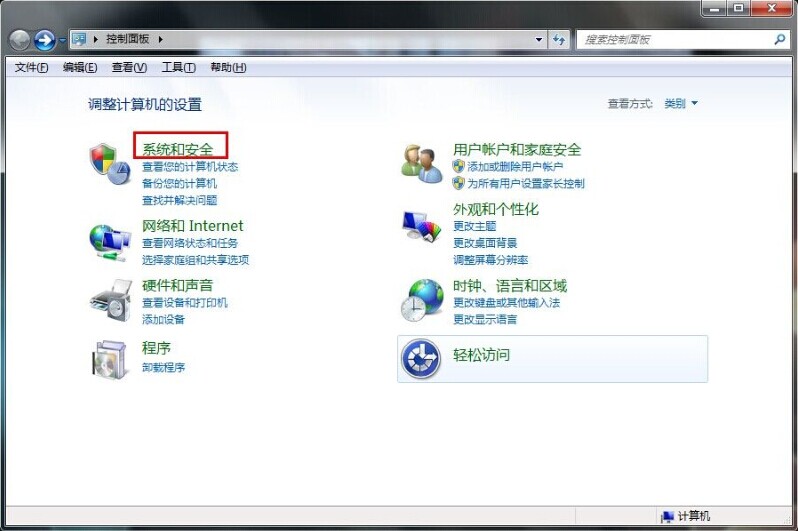
3.在打开的系统和安全界面下,找到“电源选项”标题点击打开。如下图所示
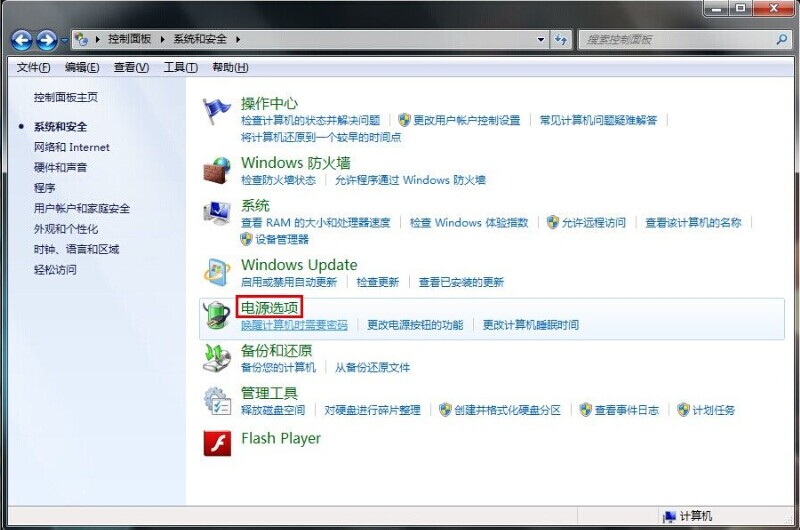
4.这里我们点击打开节能后面的“更改计划设置”,进入下一步操作。如下图所示
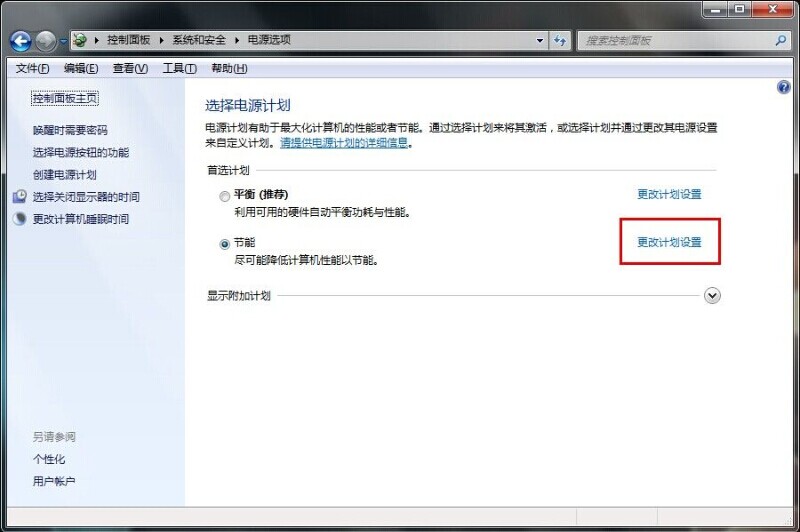
5.在打开的更改计划设置界面下,点击打开“更改高级电源设置(C)”如下图所示

6.这边弹出的电源选项,我们选择usb设置 – usb选择性暂停设置 – 设置:已禁用,点击确定退出。如下图所示
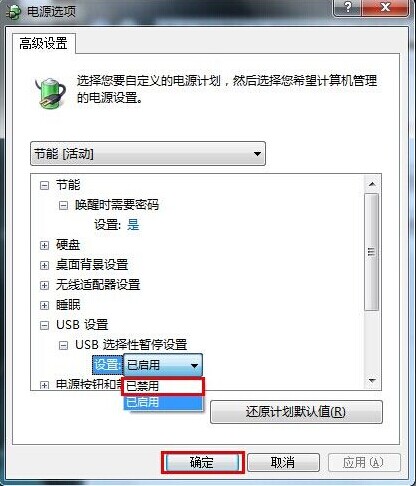
以上就是如何快速解决usb选择性暂停设置问题,有被此类问题困扰的用户可以尝试以上的方法设置看看,希望以上的方法可以给大家带来更多的帮助。
推荐阅读
"Win10累积更新卡在无限重启阶段的修复策略"
- win11系统无法识别移动硬盘怎么办 2024-05-06
- win11系统dns异常无法上网怎么办 2024-05-04
- win11系统如何调整鼠标速度 2024-05-03
- win11系统不显示wifi列表怎么办 2024-05-01
win10系统设置虚拟内存教程分享
- win11系统如何查看内存条卡槽数量 2024-04-29
- win11系统怎么开启节能模式 2024-04-29
- win11系统usb接口无法识别设备如何解决 2024-04-28
- win11系统如何添加网络打印机 2024-04-26
老白菜下载
更多-
 老白菜怎样一键制作u盘启动盘
老白菜怎样一键制作u盘启动盘软件大小:358 MB
-
 老白菜超级u盘启动制作工具UEFI版7.3下载
老白菜超级u盘启动制作工具UEFI版7.3下载软件大小:490 MB
-
 老白菜一键u盘装ghost XP系统详细图文教程
老白菜一键u盘装ghost XP系统详细图文教程软件大小:358 MB
-
 老白菜装机工具在线安装工具下载
老白菜装机工具在线安装工具下载软件大小:3.03 MB










